మీరు కొన్ని యాప్లను ఇన్స్టాల్ చేయలేకపోతున్నారా మైక్రోసాఫ్ట్ స్టోర్ , మరియు మీరు చూడండి ఈ యాప్ మీ పరికరంలో పని చేయదు దోష సందేశం? కొంతమంది Windows వినియోగదారులు మైక్రోసాఫ్ట్ స్టోర్లోని యాప్ పేజీలలో ఆశ్చర్యార్థక గుర్తుతో ఈ దోష సందేశాన్ని చూస్తూనే ఉంటారు. ఫలితంగా, వారు Microsoft Store నుండి అవసరమైన యాప్ను ఇన్స్టాల్ చేయలేరు. పరికరంతో యాప్ అనుకూలంగా ఉన్నప్పుడు కూడా ఎర్రర్ మెసేజ్ చూపబడుతుంది.

మీ PC యాప్ కోసం సిస్టమ్ అవసరాలను తీర్చలేకపోతే ఈ ఎర్రర్ మెసేజ్ సంభవించవచ్చు. అయినప్పటికీ, పాత మైక్రోసాఫ్ట్ స్టోర్ లేదా పాడైన స్టోర్ కాష్ కూడా ఈ లోపానికి కారణం కావచ్చు. హైపర్-వి ఫీచర్ వంటి విండోస్ ఫీచర్లను డిసేబుల్ చేయడం వల్ల కొన్ని యాప్ల కోసం అదే ఎర్రర్ మెసేజ్ని కూడా ట్రిగ్గర్ చేయవచ్చు. ఈ లోపానికి మరొక కారణం పాత మరియు పాడైన మైక్రోసాఫ్ట్ స్టోర్ కాష్ కావచ్చు.
ఈ యాప్ Windows 11లో మీ పరికరం Microsoft Storeలో పని చేయదు
మీరు Windows 11/10లోని Microsoft స్టోర్లోని కొన్ని యాప్ల కోసం “ఈ యాప్ మీ పరికరంలో పని చేయదు” అనే ఎర్రర్ మెసేజ్ని ఎదుర్కొంటుంటే, మీరు ఉపయోగించగల పరిష్కారాలు ఇక్కడ ఉన్నాయి:
- విండోస్ స్టోర్ యాప్స్ ట్రబుల్షూటర్ని అమలు చేయండి
- మీ Microsoft Storeని నవీకరించండి.
- హైపర్-వి లేదా అవసరమైన విండోస్ ఫీచర్ని ప్రారంభించండి
- మైక్రోసాఫ్ట్ స్టోర్ కాష్ని రీసెట్ చేయండి.
- అప్లికేషన్ గుర్తింపు సేవను పునఃప్రారంభించండి.
- SFC మరియు DISM స్కాన్లను నిర్వహించండి.
- అధికారిక వెబ్సైట్ నుండి డెస్క్టాప్ సాఫ్ట్వేర్ను డౌన్లోడ్ చేయండి.
మీరు ప్రారంభించడానికి ముందు, మీ కంప్యూటర్ మరియు రూటర్ని పునఃప్రారంభించండి మరియు అది సమస్యను తొలగిస్తుందో లేదో చూడండి.
1] విండోస్ స్టోర్ యాప్స్ ట్రబుల్షూటర్ని అమలు చేయండి
మీ PCని పునఃప్రారంభించడం పని చేయకపోతే, మీరు ప్రయత్నించవచ్చు విండోస్ స్టోర్ యాప్స్ ట్రబుల్షూటర్ను అమలు చేస్తోంది మరియు అది Microsoft Storeకి సంబంధించిన సమస్యలను పరిష్కరించగలదో లేదో చూడండి. అలా చేయడానికి, క్రింది దశలను అనుసరించండి:
- ముందుగా, Win+Iని ఉపయోగించి సెట్టింగ్లను తెరవండి, వెళ్ళండి వ్యవస్థ ట్యాబ్, క్లిక్ చేయండి ట్రబుల్షూట్ ఎంపిక, ఆపై నొక్కండి ఇతర ట్రబుల్షూటర్లు ఎంపిక.
- ఇప్పుడు, కోసం చూడండి విండోస్ స్టోర్ యాప్స్ ట్రబుల్షూటర్ మరియు దానితో అనుబంధించబడిన రన్ బటన్ క్లిక్ చేయండి.
- Microsoft Store మరియు ఇతర యాప్లతో అనుబంధించబడిన సమస్యల కోసం Windowsని తనిఖీ చేయనివ్వండి.
- ఇది గుర్తించబడిన సమస్యలను మరియు సిఫార్సు చేసిన పరిష్కారాలను మీకు చూపుతుంది. మీరు తగిన పరిష్కారాన్ని వర్తింపజేయవచ్చు మరియు సమస్య పోయిందో లేదో తనిఖీ చేయవచ్చు.
చదవండి: విండోస్లో 0x80070483 మైక్రోసాఫ్ట్ స్టోర్ ఎర్రర్ కోడ్ను పరిష్కరించండి
2] మీ Microsoft Storeని నవీకరించండి
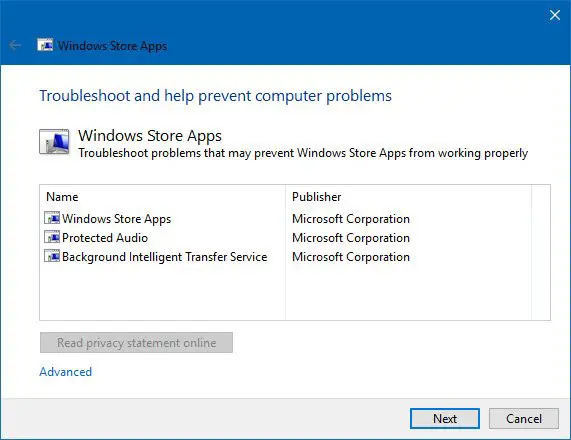
మీ మైక్రోసాఫ్ట్ స్టోర్ తాజాగా లేనప్పుడు 'ఈ యాప్ మీ పరికరంలో పని చేయదు' అనే లోపం సంభవించవచ్చు. కాబట్టి, మైక్రోసాఫ్ట్ స్టోర్ని అప్డేట్ చేయండి మరియు మీరు ఈ లోపం లేకుండా యాప్లను ఇన్స్టాల్ చేయగలరో లేదో చూడండి.
కు Microsoft Storeని నవీకరించండి Windows 11లో, స్టోర్ యాప్ని తెరిచి, దానికి వెళ్లండి గ్రంధాలయం ఎడమ వైపు పేన్ నుండి ట్యాబ్. ఇప్పుడు, క్లిక్ చేయండి నవీకరణలను పొందండి బటన్ ఆపై నొక్కండి అన్నింటినీ నవీకరించండి మీ అన్ని మైక్రోసాఫ్ట్ స్టోర్ యాప్లను అప్డేట్ చేయడానికి బటన్. పూర్తయిన తర్వాత, మీ కంప్యూటర్ను పునఃప్రారంభించి, లోపం పరిష్కరించబడిందో లేదో తనిఖీ చేయండి.
3] హైపర్-వి లేదా అవసరమైన విండోస్ ఫీచర్ని ప్రారంభించండి
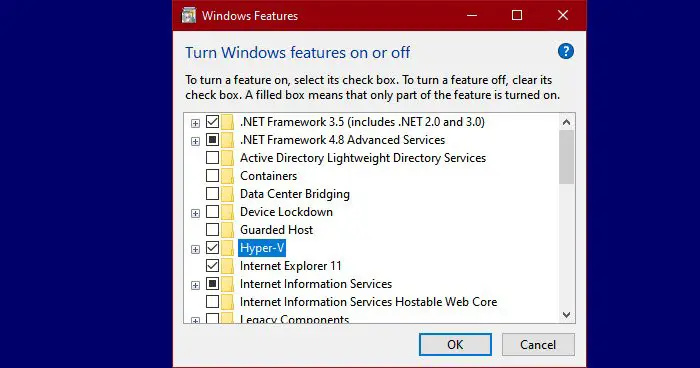
Android కోసం Windows సబ్సిస్టమ్ ఆధారపడి వర్చువలైజేషన్ . కాబట్టి, మీ కంప్యూటర్లో హైపర్-వి ఫంక్షన్ నిలిపివేయబడినట్లయితే, మీరు మైక్రోసాఫ్ట్ స్టోర్లోని అమెజాన్ యాప్స్టోర్ వంటి నిర్దిష్ట యాప్లలో “ఈ యాప్ మీ పరికరంలో పని చేయదు” ఎర్రర్ను ఎదుర్కోవచ్చు. అందువల్ల, ఆ సందర్భంలో, మీ PCలో హైపర్-విని ప్రారంభించండి మరియు లోపం పరిష్కరించబడిందో లేదో చూడండి.
హైపర్-వి ఫీచర్ను ఎలా ప్రారంభించాలో ఇక్కడ ఉంది:
- ముందుగా, Windows శోధన నుండి కంట్రోల్ ప్యానెల్ తెరవండి.
- ఇప్పుడు, క్లిక్ చేయండి కార్యక్రమాలు వర్గం మరియు నొక్కండి Windows లక్షణాలను ఆన్ లేదా ఆఫ్ చేయండి ఎంపిక.
- తరువాత, హైపర్-వి, వర్చువల్ మెషిన్ ప్లాట్ఫారమ్ మరియు విండోస్ హైపర్వైజర్ ప్లాట్ఫారమ్ ఎంపికలతో అనుబంధించబడిన చెక్బాక్స్లను టిక్ చేయండి.
- ఆ తర్వాత, కొత్త సెట్టింగ్లను వర్తింపజేయడానికి OK బటన్ను నొక్కండి మరియు మీ కంప్యూటర్ను రీబూట్ చేయండి.
అదేవిధంగా, మీరు ఉంటుంది విండోస్ ఫీచర్ని ఎనేబుల్ చేయండి అది పని చేయడానికి యాప్కి అవసరం కావచ్చు.
చూడండి: యాప్లను ఇన్స్టాల్ చేస్తున్నప్పుడు 0x80240066 మైక్రోసాఫ్ట్ స్టోర్ ఎర్రర్ కోడ్ను పరిష్కరించండి .
4] మైక్రోసాఫ్ట్ స్టోర్ కాష్ని రీసెట్ చేయండి
మీరు ఈ లోపాన్ని పరిష్కరించడానికి ప్రయత్నించగల మరొక విషయం మైక్రోసాఫ్ట్ స్టోర్ కాష్ని రీసెట్ చేయండి మీ కంప్యూటర్లో. ఇది బల్క్ లేదా పాడైన స్టోర్ కాష్ అయి ఉండవచ్చు, అందుకే మీరు Microsoft Storeలోని యాప్ల కోసం ఈ ఎర్రర్ మెసేజ్ని పొందుతూ ఉంటారు. కాబట్టి, దృష్టాంతం వర్తింపజేస్తే, మీరు స్టోర్ కాష్ని క్లియర్ చేసి, సమస్య పరిష్కరించబడిందో లేదో తనిఖీ చేయడానికి దాన్ని మళ్లీ ప్రారంభించవచ్చు. ఇక్కడ ఎలా ఉంది:
- మొదట, Win + R ఉపయోగించి రన్ కమాండ్ బాక్స్ను తెరవండి.
- ఇప్పుడు టైప్ చేయండి ' WSReset.exe ” పెట్టెలో మరియు ఎంటర్ బటన్ నొక్కండి.
మైక్రోసాఫ్ట్ స్టోర్ కాష్ ఇప్పుడు తొలగించబడుతుంది. సమస్య ఇప్పుడు పరిష్కరించబడిందో లేదో తనిఖీ చేయండి.
5] అప్లికేషన్ గుర్తింపు సేవను పునఃప్రారంభించండి
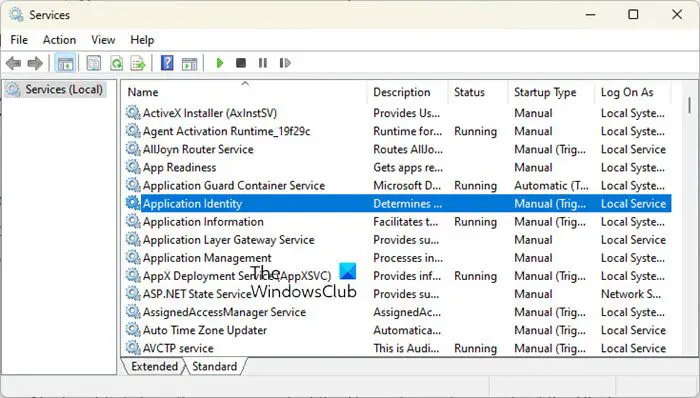
అప్లికేషన్ ఐడెంటిటీ సర్వీస్ రన్ కానట్లయితే లేదా నిశ్చల స్థితిలో చిక్కుకున్నట్లయితే మీరు ఈ లోపాన్ని అనుభవించవచ్చు. కాబట్టి, మీరు మీ PCలో అప్లికేషన్ ఐడెంటిటీ సేవను ప్రారంభించవచ్చు/పునఃప్రారంభించవచ్చు, అది సహాయపడుతుందో లేదో చూడవచ్చు. దీన్ని చేయడానికి ఇక్కడ దశలు ఉన్నాయి:
- ముందుగా Win+R ఉపయోగించి రన్ ఓపెన్ చేసి ఎంటర్ చేయండి services.msc సేవల యాప్ను తెరవడానికి.
- ఇప్పుడు, అప్లికేషన్ ఐడెంటిటీ సర్వీస్ని ఎంచుకుని, స్టార్ట్ బటన్పై క్లిక్ చేయండి. ఇది ఇప్పటికే అమలవుతున్నట్లయితే, పునఃప్రారంభించు బటన్ను నొక్కండి.
- తర్వాత, సేవపై కుడి-క్లిక్ చేసి, ప్రాపర్టీస్ ఎంపికను ఎంచుకుని, ప్రారంభ రకాన్ని ఆటోమేటిక్కు సెట్ చేయండి.
- ఆ తర్వాత, కొత్త సెట్టింగ్లను వర్తింపజేయడానికి వర్తించు > సరే బటన్ను నొక్కండి.
చదవండి: ఈ యాప్తో సమస్య ఉంది - Microsoft Store యాప్ లోపం .
6] SFC మరియు DISM స్కాన్లను నిర్వహించండి
మైక్రోసాఫ్ట్ స్టోర్లోని యాప్ల కోసం ఎర్రర్ మెసేజ్ ఇప్పటికీ ప్రదర్శించబడితే, అది సిస్టమ్ అవినీతి వల్ల అటువంటి లోపాలకి దారితీయవచ్చు. కాబట్టి, దృష్టాంతం వర్తింపజేస్తే, మీరు ఒక చేయడం ద్వారా సిస్టమ్ ఫైల్లను ఫిక్సింగ్ చేయడానికి ప్రయత్నించవచ్చు SFC స్కాన్ తరువాత a DISM స్కాన్ చేయండి. దాని కోసం, నిర్వాహక హక్కులతో కమాండ్ ప్రాంప్ట్ తెరిచి, కింది ఆదేశాన్ని నమోదు చేయండి:
sfc /scannow
పై ఆదేశం అమలు చేయబడిన తర్వాత, లోపం పరిష్కరించబడిందో లేదో తనిఖీ చేయండి.
కాకపోతే, కమాండ్ ప్రాంప్ట్ని మళ్లీ తెరిచి, దిగువన ఉన్న DISM స్కాన్ ఆదేశాన్ని నమోదు చేయండి.
Dism /Online /Cleanup-Image /RestoreHealth
పై ఆదేశాలను అమలు చేయడంలో సహాయపడుతుందో లేదో చూడండి.
7] అధికారిక వెబ్సైట్ నుండి డెస్క్టాప్ సాఫ్ట్వేర్ను డౌన్లోడ్ చేయండి
ఒకవేళ మీరు పైన పేర్కొన్న ఏవైనా పరిష్కారాలను ఉపయోగించి లోపాన్ని పరిష్కరించలేకపోతే, మీరు దాని డెస్క్టాప్ వెర్షన్ను డౌన్లోడ్ చేసి, ఇన్స్టాల్ చేయడానికి అధికారిక వెబ్సైట్ని ఉపయోగించవచ్చు. చాలా మంది డెవలపర్లు మీరు వారి అధికారిక వెబ్సైట్ల నుండి డౌన్లోడ్ చేసుకోగలిగే ప్రత్యామ్నాయ డెస్క్టాప్ వెర్షన్ను అందిస్తారు. కాబట్టి, వెబ్సైట్ను సందర్శించండి, మీ యాప్ కోసం తాజా డౌన్లోడ్ కోసం చూడండి మరియు ఇన్స్టాలర్ను డౌన్లోడ్ చేయండి. మీరు మీ కంప్యూటర్లో ఇన్స్టాల్ చేయడానికి ఇన్స్టాలర్ను అమలు చేయవచ్చు.
లింక్డ్ఇన్ నిష్క్రియం చేయడం ఎలా
విండోస్ స్టోర్ యాప్లు పని చేయకపోవడాన్ని నేను ఎలా పరిష్కరించగలను?
ఉంటే మైక్రోసాఫ్ట్ స్టోర్ తెరవడం లేదా పని చేయడం లేదు మీ PCలో, మీరు పెండింగ్లో ఉన్న Windows నవీకరణను ఇన్స్టాల్ చేశారని నిర్ధారించుకోండి. అదనంగా, మీరు ఇంటర్నెట్ కనెక్టివిటీ సమస్యను ఎదుర్కొంటున్నారో లేదో తనిఖీ చేయండి. మీరు Microsoft Storeని తెరవలేకపోవడానికి మరొక కారణం తప్పు తేదీ, సమయం మరియు ప్రాంత సెట్టింగ్లు. కాబట్టి, మీ సిస్టమ్లో సరైన తేదీ మరియు సమయ సెట్టింగ్లు కాన్ఫిగర్ చేయబడిందని నిర్ధారించుకోండి. మీరు సమస్యను పరిష్కరించడానికి WSReset.exeని ఉపయోగించి Microsoft స్టోర్ కాష్ని కూడా రీసెట్ చేయవచ్చు.
నేను Windows App Store నుండి యాప్లను ఎందుకు డౌన్లోడ్ చేసుకోలేను?
కారణం మీరు Microsoft Store నుండి యాప్లను ఇన్స్టాల్ చేయలేరు వ్యక్తిగత వినియోగదారులకు భిన్నంగా ఉండవచ్చు. మీరు మీ కంప్యూటర్లో తేదీ & సమయాన్ని తప్పుగా సెట్ చేసినట్లయితే ఇది సంభవించవచ్చు. మైక్రోసాఫ్ట్ స్టోర్లో లైసెన్సింగ్ సమకాలీకరించబడకపోతే కూడా మీరు ఈ సమస్యను ఎదుర్కోవచ్చు. అంతే కాకుండా, డిసేబుల్ చేయబడిన ఫైర్వాల్, పాడైన స్టోర్ కాష్, థర్డ్-పార్టీ సాఫ్ట్వేర్ వైరుధ్యాలు, డిసేబుల్ చేయబడిన మైక్రోసాఫ్ట్ స్టోర్ ఇన్స్టాల్ సర్వీస్ మరియు సిస్టమ్ ఫైల్ అవినీతి ఈ సమస్యకు ఇతర కారణాలు కావచ్చు.
ఇప్పుడు చదవండి: యాప్ ఇన్స్టాలర్ ద్వారా ఇన్స్టాలేషన్ చేయడానికి ఈ యాప్ ప్యాకేజీకి మద్దతు లేదు .















